Adobe Bridge se konstantno razvija više od 15 godina i danas nudi obilje specijalnih mogućnosti za organizaciju dokumenata koje drugi programi nemaju
Programi koje koristimo u poslu prave dokumente i te dokumente treba organizovati kako bismo ih lakše pronašli, otvorili, ponovo koristili ili doradili. Mnogi za to koriste generičke file manager alatke operativnog sistema, koji, uglavnom, nude rudimentarne mogućnosti. Te mogućnosti su verovatno dovoljne običnim korisnicima, ali grafičkim profesionalcima treba više i bolje. Adobe Bridge je osmišljen da nam ponudi baš ono što treba.
Projekat i šta on podrazumeva
Grafički projekti mogu da budu jednostavni, ali su često kompleksni. Da bismo ih ostvarili koristimo različite programe – zavisno od posla – Photoshop, Illustrator, InDesign, PremierPro, AfterEffects… Pored toga, puno slika dolazi u svojim formatima (JPEG, PNG, SVG), pa tekstovi u Word formatu, ponekad tu ima i Excel i PowerPoint dokumenata. Običan fajl menadžer omogućava da ih samo pregledamo i otvorimo u nekom od programa. Bridge omogućava mnogo više – pretragu, filtriranje, obeležavanje, vezu sa određenim opcijama različitih Adobe programa…
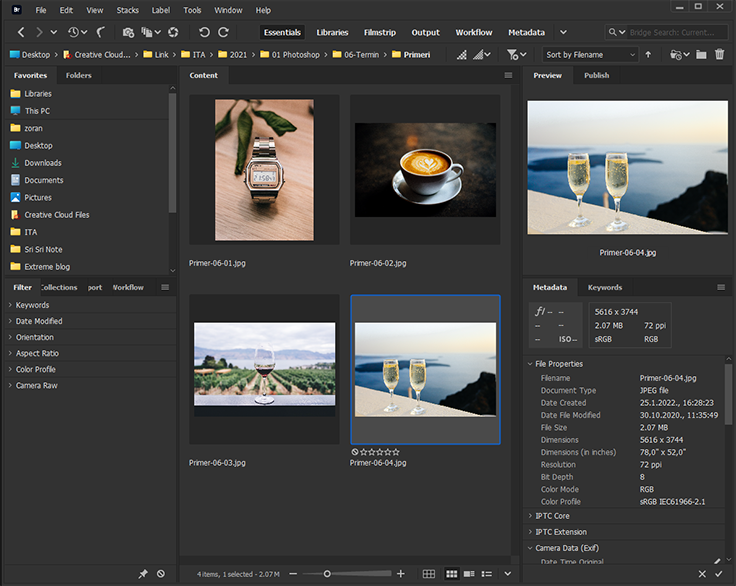
Organizacija dokumenata
Najvažnija uloga svakog file manager programa je da omogući dobru organizaciju dokumenata. Adobe Bridge to radi na različite načine, koji će u nastavku biti opisani. Ali, za početak, nije loše videti kako kroz ovaj program možemo da lakše da pregledamo sadržaj svojih uskladištenih dokumenata. Bridge nudi desetak različitih okruženja, koja omogućavaju da se dokumenti različito pregledaju ili da se kroz njih pristupi nekim od opcija ovog programa.
Kao prvo, i najupotrebljivanije, okruženje se javlja Essencials, koje nudi opšti prikaz dokumenata kroz tri dela. Sa leve strane, obično, se nalaze paneli za izbor foldera na disku, kao i prečice do često korišćenih (Favorites), kao i paneli Filter, Collection, Export, Workflow. U sredini je prozor u kojem se vidi sadržaj izabranog foldera, gde se može podešavati veličina prikaza, kao i sortirati dokumente po različitim kriterijumima. Sa desne strane se nalaze paneli Preview, koji omogućava brz pregled izabranog dokumenta (od samo ikonice do mnogo detaljnijeg prikaza), pa Metadata i Keywords. Ovo okruženje nudi najčešće upotrebljavane opcije, pa će većini ono biti glavni prikaz u toku korišćenja programa.
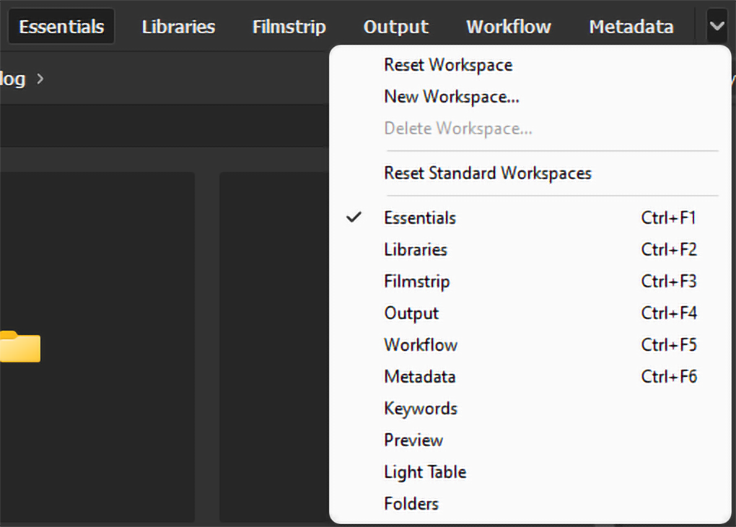
Brzi izbor (Review Mode)
Izbor prave slike za neki projekat ume da bude naporan posao. Bridge ima lepu malu opciju za brz izbor slika. Potrebno je obeležiti u glavnom prozoru slike koje bi mogle da uđu u izbor i, zatim, treba pritisnuti Ctrl/Cmd+B i na ekranu će se pojaviti samo izabrane slike, a prva od njih će biti u uvećanom prikazu. Pritiskanjem kursorskih strelica levo i desno, slike će se vrteti u prikazu. Ako neku sliku ne želimo, kada onda dođe u uvećan prikaz, samo treba pritisnuti kursorsku strelicu na dole i ta slika će biti izbačena iz izbora. Na ovaj način izbor se može sužavati do poslednje izabrane ili do nekoliko. Pritiskom na taster Esc izlazi se iz ovog režima i sve izabrane slike su selektovane u glavnom prozoru. Nakon ovoga, korisnik može da kopira, premešta ili otvara u željenom programu.
Kolorne oznake
U okviru projekta postoje dokumenti koji su u različitim fazama rada tj. Oni koje treba uraditi, koji su u radu, na pregledu kod klijenta, završeni i sl. Bilo bi zgodno da možemo da ih obeležimo da lako možemo da utvrdimo šta je u kojoj fazi. Kolorne oznake (labels) se mogu upotrebiti u te svrhe. Postoji šest oznaka koje imaju svoje boje i imena. Boje se ne mogu promeniti, ali imena mogu. Ove oznake se upisuju u meta data podatke, pa su vidljive u Bridgeu na bilo kojem računaru. Treba voditi računa o tome da su oznake primarno vezane za imena, pa ako promenite , na nekom drugom računaru gde imena oznaka nisu ista, one neće biti pravilno prikazane. Ako radite samostalno, sve će raditi bez problema dok ne instalirate novu verziju Bridgea, jer se u tom procesu imena vraćaju na default. Ako radite u timu, dobro bi bilo da na svim Bridgevima koristite ista imena za sve oznake, kako bi se one pravilno videle. Kad smo kod tima, ove oznake se mogu koristiti da se obeleži šta je ko radio.
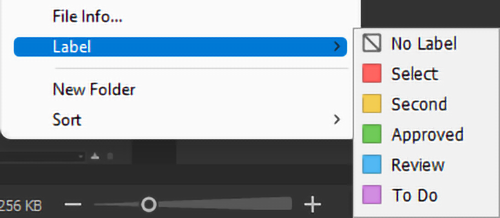
Zvezdice
Rating (ocenjivanje), kako se zapravo ova opcija zove, služe da brojem zvezdica obeleže fajlovi. Ovo je najpraktičnije kod slika, gde brojem zvezdica možemo da odvojimo bolje od lošijih, ili prioritet izbora za projekat. Ponekad, zvezdice koristim kao mogućnost da obeležim u kojoj fazi rada je neki dokument. Iako mi je, možda, žuta boja koja obeležava da je dokument u fazi obrade, kada postoji više faza u obradi, koristim zvezdice da bih obeležio gde sam stigao. Naravno, ako neko pronađe još neki kreativni način za upotrebu zvezdica, još bolje!
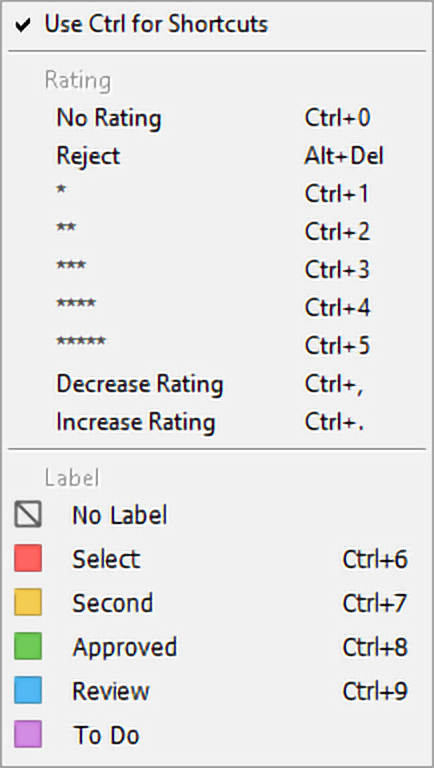
Filteri
U prosečnom folderu jednog projekta nalaze se različiti dokumenti. Iako standardni file menadžeri nude sortiranje, to je daleko od onog što nudi Bridge. Naime, u Bridge okruženju različiti formati se automatski grupišu u filter panelu, a odatle jednostavno izdvajaju, pa je pronalaženje mnogo brže i lakše. Filteri ne rade samo sa formatima zapisa, već i sa drugim specifičnim oznakama koje Bridge može da doda dokumentima. Takođe, filteri se mogu kombinovati, pa filter može da izgleda ovako: „Odvoj mi samo slike koje imaju crvenu oznaku, a od njih mi izdvoj samo one koje imaju pet zvezdica, a od tih samo one koje su u JPEG formatu!”. Kada uvidite koliko je ova opcija korisna, Bridge će postati vaš omiljeni alat.
Kolekcije
U toku rada, često nam je potrebno da iz različitih foldera skupimo neke dokumente (slike, grafike, tekstove…) na jedno mesto, a da ne moramo da ih fizički premestimo ili kopiramo u novi folder. Kolekcije su stvorene za to. One su u suštini virtuelni folderi u koje možemo da smeštamo fajlove, tj. Linkove do njihovih stvarnih lokacija. Postoje dve vrste – obične i pametne. Obične omogućavaju da ručno ubacujemo fajlove u te virtuelne foldere, a pametne to rade automatski u odnosu na zadati kriterijum ili više njih (vrstu zapisa, veličinu, datum, kolorne oznake…).
Pokretanje drugih programa
Lepota korišćenja Adobe alata je u izuzetnoj integraciji. Bridge je na različite načine povezan sa drugim Adobe programima. Jedan način je da se iz različitih programa otvori Bridge je da se izabere menija File izabere opcija Browse in Bridge ili pritisne prečica Alt/Opt+Ctrl/Cmd+O.
No, iz Bridgea se direktno pozvati opcije nekih programa i primeniti na izabrane dokumente. U ovom trenutku, mogu se pokrenuti opcije iz Media Encodera, Premiera Pro, Illustratora i Photoshopa. Na primer, moguće je direktno iz Bridgea pozvati neku Photoshop akciju i primeniti je na sve izabrane slike, što izuzetno ubrzava i olakšava posao.
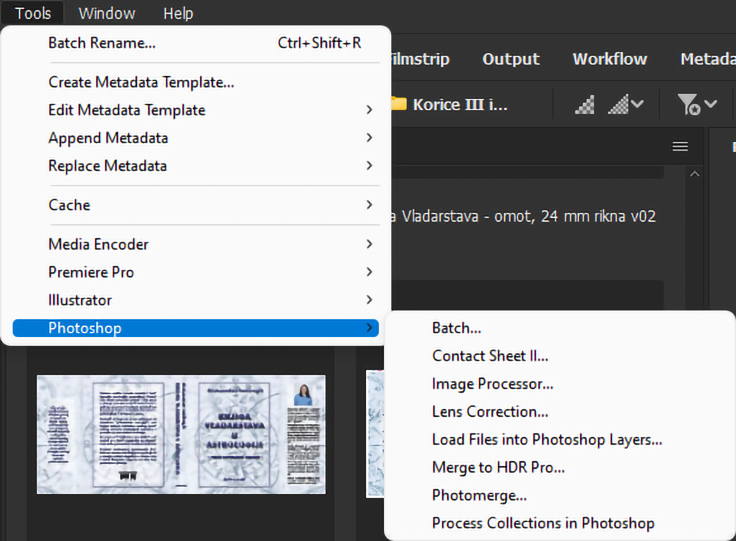
Brza priprema slika
Iako je promena osobina slika generalno Photoshopovo područje, pokazalo se kao korisno i brže da se za neke grupne promene veličine i čuvanje u određenom formatu koristi direktno Adobe Bridge. Pod panelom Workflow nudi se pomenuta mogućnost grupne promene slika. Proces ima četiri tačno određene faze u okviru kojih je moguće podešavanje željenih parametara.
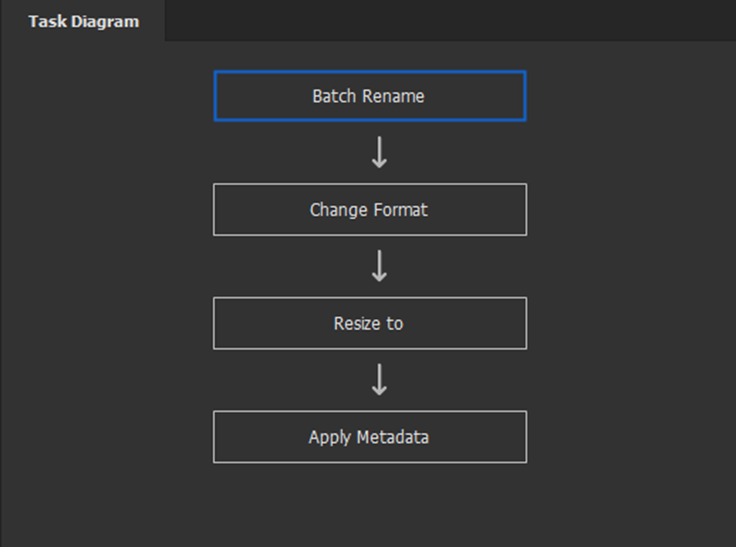
- Pre ove četiri faze potrebno je definisati naziv „radnog procesa” i folder u kojem će obrađene slike biti smeštene.
- Batch Rename nudi mogućnost grupne promene naziva slike sa puno različitih podešavanja.
- Change Format omogućava promenu vrste formata zapisa slike u neki od četiri ponuđena (JPEG, PNG, TIFF i DNG).
- Resize to menja fizičku veličinu slike u neku zadatu, gde se nudi više kriterijuma za promenu (rezolucija, širina, visina, procenat).
- Apply Metadata određuje koje metadata podaci mogu da se dodele slici.
Kad se sve podesi, sve što je potrebno da se uradi je da se željene slike prevuku u određeni „radni proces” (Workflow) i zatim samo pokrene obrada.
Ovo je vrlo korisno kada postoji proces koji se često obavlja sa istim parametrima, pa se, umesto mukotrpnog ručnog menjanja i podešavanja, sve može jednom podesiti i ponavljati koliko god puta da je potrebno.
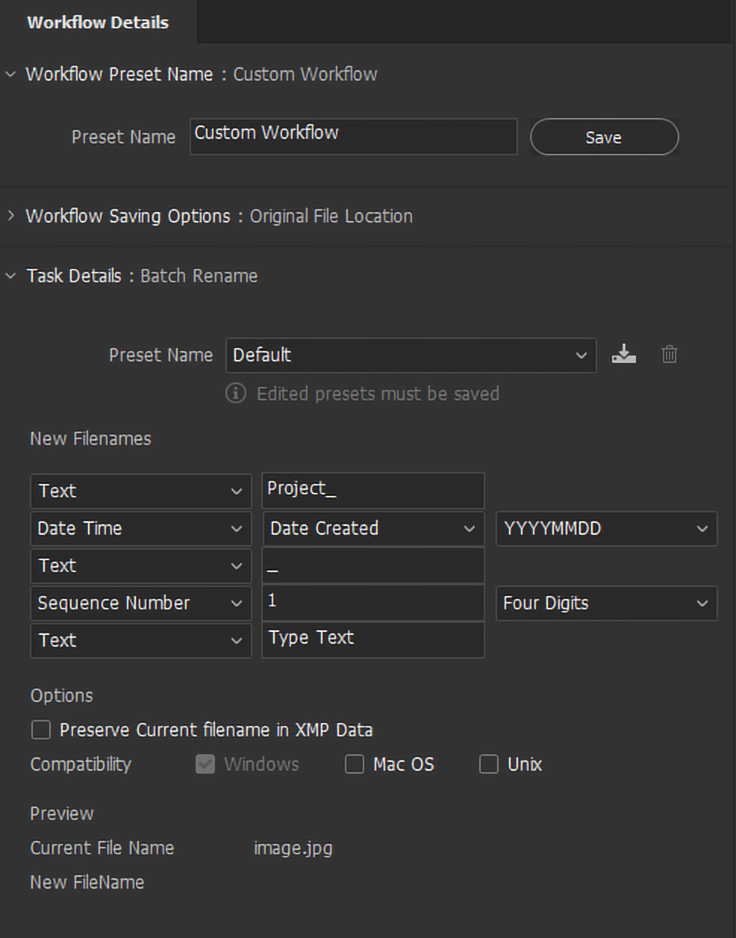
Rad sa bibliotekama
Creative Cloud biblioteke su danas dostupne u skoro svim glavnim alatima CC paketa. Ideja da nake sadržaje možemo da sačuvamo i otvaramo direktno iz aplikacija (i između njih) je sjajna, ali mogućnost da se bibliotekama pristupi iz file managera tj. Bridgea je potpuno novi nivo upravljanja dokumentima!
Biblioteke se mogu praviti, brisati, i u njih dodavati (i uklanjati) različiti sadržaji direktno iz Bridgea. Zašto je to tako dobro. Na primer, kada pripremamo neki projekat, možemo da direktno iz Bridgea ubacujemo sadržaje u određenu biblioteku i da, kasnije, te sadržaje koristimo i ubacujemo direktno iz programa u kojima radimo. Ovo je naročito korisno kada se sadržaji razmenjuju između više korisnika tj. Kada se radi u timu.
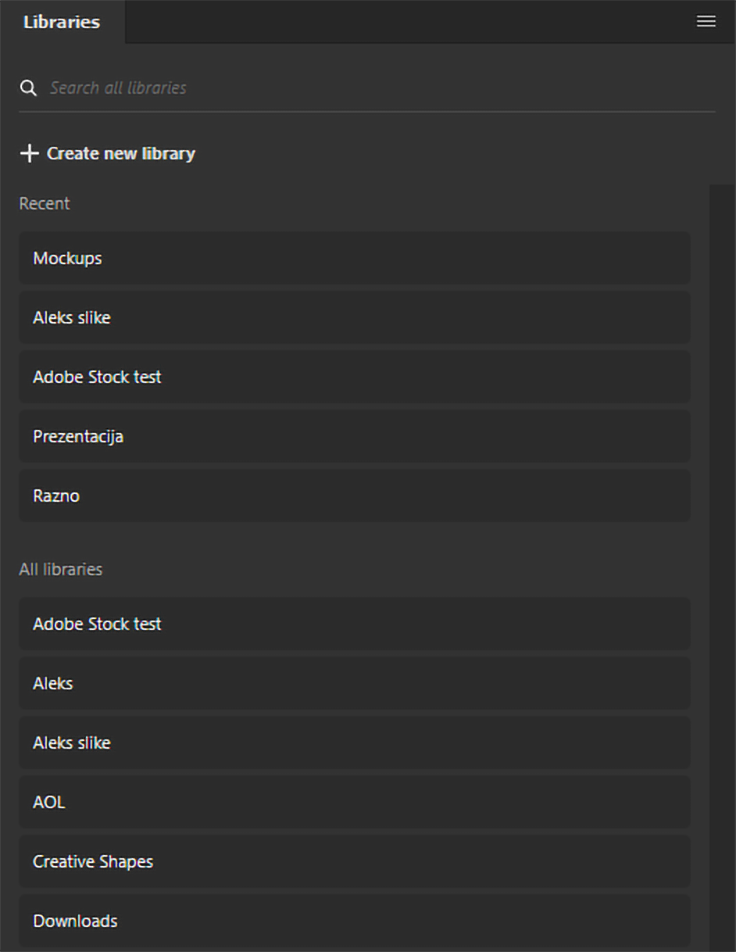
Most preko uzburkane vode
Od kada se pojavio, Adobe Bridge se konstantno unapređuje i dopunjuje. U ovom prikazu nisu opisane sve mogućnosti ovog vrlo upotrebljivog programa, ali se nadamo da smo prikazali one najzanimljivije. Takođe, nadamo se da vas je ovaj prikaz inspirisao da počnete ga koristite, ili da ga koristite još više u svom poslu, jer ste pronašli nešto što će vam omogućiti da radite svoj posao brže i efikasnije.
Autor:Zoran Imširagić, Adobe Certified Instructor, CC Design and Layout Solutions




